Har du för närvarande en långsamma Mac? Vill du veta hur du kan snabba upp det? Läs sedan detta inlägg till slutet.
Alla Mac-användare har en sak som de upplever när de använder sin Mac. Och det är en långsam eller eftersläpande prestanda från ditt system. Tja, det här är en av de vanligaste sakerna som varje Mac-användare får när de har dem under mycket lång tid. Och anledningen till detta är att du kan ha många onödiga filer lagrade i den, vilket är anledningen till att du måste fritt utrymme på Mac.
Och med det kommer vi att visa dig sätt på hur du kan rensa utrymme på Mac och få det att fungera som om det var nyköpt. Se bara till att läsa den här artikeln så kommer du att kunna lösa ditt problem på nolltid.
Del 1. Varför blir ditt utrymme på Mac fullt?Del 2. Vad ska man göra för att frigöra utrymme på Mac?Del 3. Hur man städar upp utrymme på Mac?Del 4. Det bästa och enklaste sättet att rensa utrymme på MacDel 5. Slutsats
Del 1. Varför blir ditt utrymme på Mac fullt?
Det finns faktiskt många anledningar till att du har fullt utrymme på din Mac. Det kan bero på att du kanske har många filer lagrade i den som du inte längre behöver. En annan är på grund av de foton du lagrade i ditt system som hade dubbletter. Det kan också finnas några program installerade på din Mac som du inte har någon aning om hur du ska använda.
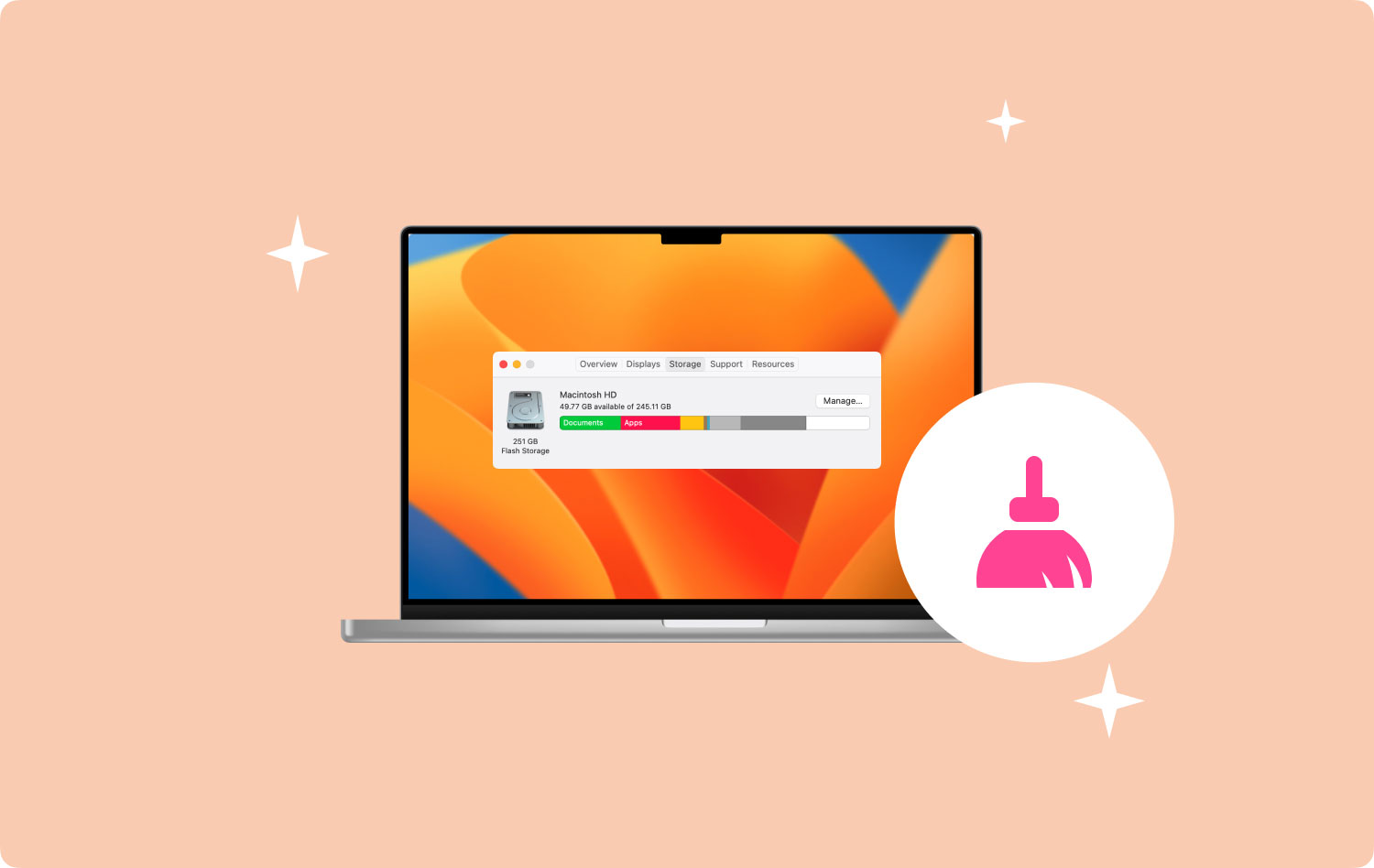
Vi vet att anledningarna till att utrymmet på din Mac är fullt är mycket vanliga för alla. Det är därför du kan behöva köra ner en kontroll på din Mac då och då. På så sätt kommer du att kunna förhindra att din Mac blir full.
Del 2. Vad ska man göra för att frigöra utrymme på Mac?
Innan vi går vidare och visar dig proceduren för hur du kan rensa lagringsutrymme på Mac, måste du först veta de saker som du måste göra när utrymmet på din Mac är fullt.
- Ta bort oönskade filer från din Mac.
- Har några av dina viktiga filer sparade i din extern hårddisk eller din Cloud Storage.
- Du kan använda en annan intern hårddisk för din Mac.
Del 3. Hur man städar upp utrymme på Mac?
Nu när du vet några saker om upplagda filer på dina filer och vad du ska göra med dem, slår vi vad om att du nu undrar exakt hur du kan rensa utrymme på Mac. Och med det, här är lösningarna som du kan tillämpa.
Lösning 1. Rensa upp din cache
De cachar som du har på din Mac är faktiskt en av anledningarna till att du kan använda dina program smidigt. De fungerar faktiskt som ritningen för dina program. Men med tiden som du har dessa cachar tenderar de att samlas på din Mac vilket kan leda till att du äter upp mycket utrymme från din Mac. Därför är det också en bra idé att du tenderar att rensa upp de där cacharna som du har. Så här kan du göra det.
- Öppna Finder och Go från dess menyrad.
- Därifrån klickar du på Gå till mapp fliken.
- Knappa sedan in ~ / Library / Caches ta sedan bort alla filer som tar upp mycket utrymme på din Mac.
- Därifrån väljer du fliken Gå till mapp igen.
- ange /Bibliotek/Cache radera sedan också de filer eller till och med mappar som tar upp mest utrymme på din Mac.
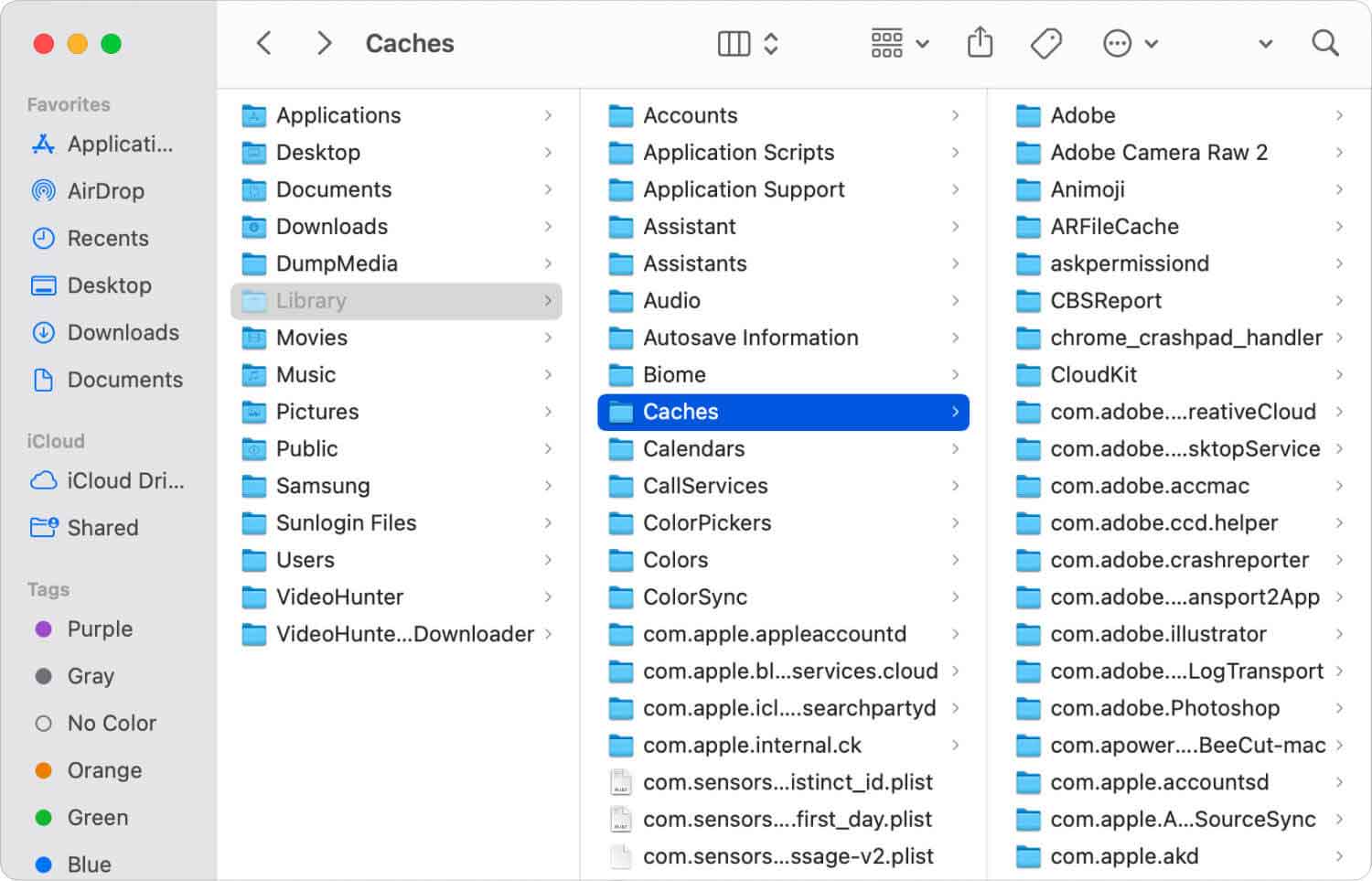
Lösning 2. Ta bort dina dubbletter av filer
Även om du har världens mest organiserade Mac, finns det fortfarande en chans att du har några dubbletter av filer lagrade i den. Det kan bero på att du av misstag har laddat ner dem igen eller att du har öppnat en bilaga från din e-post två gånger. Ändå, här är stegen för att ta bort dessa dubbletter av filer.
- Öppna din Finder från Mac.
- Håll sedan musen över till Arkiv och välj Ny smart mapp.
- Hit på + knappen som kan ses i det övre högra hörnet av din skärm.
- Därifrån väljer du de filer som du vill ta bort eller ta bort från din Mac.
- Du kan också sortera dessa filer efter deras namn. På så sätt blir det lättare för dig att leta efter dina dubbletter.
Lösning 3. Ta bort iOS-säkerhetskopior
Vi använder ofta vår Mac för att säkerhetskopiera några av våra filer, det är därför här är vad du behöver göra för att rensa upp det.
- Öppna Finder på Mac
- Tryck på Go-knappen från menyraden.
- Välj Gå till mapp
- Skriv ~/Library/Application Support/MobileSync/Backup/
- Ta bort därifrån alla iOS-säkerhetskopior som du inte längre behöver.
Lösning 4. Ta ut alla stora och gamla filer
Att arbeta på din Mac är en av de bästa förmånerna du kan ha med den här maskinen. Speciellt om du har några filer som du behöver slutföra eller till och med rapportera. Och under den långa tiden som du använder din Mac för att spara och skapa filer, tenderar detta också att du kan ha hyst många gamla och stora filer.
Det är därför man tar bort dessa stora och gamla filer från din Mac är en av de bästa idéerna som du bör använda för att du ska kunna frigöra utrymme på Mac. Du kan kolla in dokumentmappen på din Mac och där kommer du att kunna hitta några av dina stora och gamla filer.
Lösning 5. Avinstallera appar som inte behövs från Mac
En annan sak som vissa Mac-användare inte vet är att det inte heller är bra att ha för många program installerade på sin Mac. Detta beror på att dessa appar också äter upp utrymme. Så, allt du behöver göra här är att ta bort de onödiga apparna på din Mac så att du kan frigöra utrymme på din Mac. Allt du behöver göra för att radera dem och filerna som följde med appen.
Lösning 6. Töm papperskorgen
Som vi alla vet är papperskorgen i vår Mac där vi lägger alla våra filer som hade raderats från ditt system. Men även om de nu är i soporna betyder det inte att de inte längre äter upp utrymme. Det gör de fortfarande, och det är ett faktum. Det är därför man också måste töm soporna varje gång du tar bort något från din Mac. Allt du behöver göra är att gå till papperskorgen, välja alla filer du har där och sedan ta bort dem alla.
Del 4. Det bästa och enklaste sättet att rensa utrymme på Mac
Om du ska ta en titt på lösningarna som vi har visat dig ovan är stegen ganska enkla. Det kan dock ta upp mycket av din tid eftersom du måste gå igenom dina filer manuellt. Då kanske du undrar om det finns ett enklare och enklare sätt att göra alla dessa, eller hur?
Lyckligtvis har vi det perfekta verktyget för att enkelt rensa lagringsutrymme på Mac och det är inget annat än TechyCub Mac Cleaner.
Smakämnen TechyCub Mac Cleaner är en stor, effektiv, enklasteoch säkraste sätt att rensa upp utrymme på Mac. Genom att använda Mac Cleaner kommer du att kunna göra alla lösningarna ovan i bara ett klick utan att behöva gå igenom dina mappar eller filer en efter en.
För att visa dig ett exempel, låt oss visa dig hur du kan rensa utrymme på Mac med början med dina skräpfiler.
Steg 1. Installera och starta TechyCub Mac Cleaner
Ha TechyCub Mac Cleaner har laddats ner och installerats på din Mac. Och när du är klar, dubbelklicka på den för att starta den.
Mac Cleaner
Skanna din Mac snabbt och rensa enkelt skräpfiler.
Kontrollera den primära statusen för din Mac inklusive diskanvändning, CPU-status, minnesanvändning, etc.
Snabba upp din Mac med enkla klick.
Gratis nedladdning
Steg 2. Kontrollera din systemstatus
Sedan, på huvudgränssnittet för TechyCub Mac Cleaner-verktyget, du kan se systemstatusen för din Mac. Detta visar din CPU-användning, diskanvändning och samt det minne som finns kvar på din Mac.
Steg 3. Välj Junk Cleaner Module
Sedan, på samma sida, klicka bara på "Skräpstädare”-fliken till vänster på skärmen och klicka på SCAN-knappen.

Steg 4. Välj Filer att rengöra
När skanningsprocessen är klar kan du nu välja de filer som du vill ta bort från din Mac.
Steg 5. Rengör utrymme på Mac
När du har valt de filer du vill radera klickar du på "Rena”-knappen precis under din skärm. Processen att städa upp din Mac kommer sedan att starta. Så allt du behöver göra är att vänta tills det är klart.

Inte bara systemet skräp som TechyCub Mac Cleaner kan rengöra men också mycket mer. Som din stora och gamla filer, dina dubbletter av filer, liknande bilder, avinstallera appar du inte längre behöver, och så mycket mer. Flera förmågor i bara ett verktyg. Vad mer kan man begära?
Folk läser också Hur man rensar diskutrymme på Mac Hur man fixar inte tillräckligt med utrymme för att säkerhetskopiera iPhone
Del 5. Slutsats
Som du kan se är att kunna städa utrymme på Mac en mycket viktig sak att göra, särskilt om du vill att din Mac ska fungera smidigt. Det är därför TechyCub Mac Cleanerär ett måste verktyg för att hjälpa dig att rensa utrymme på Mac på nolltid.
